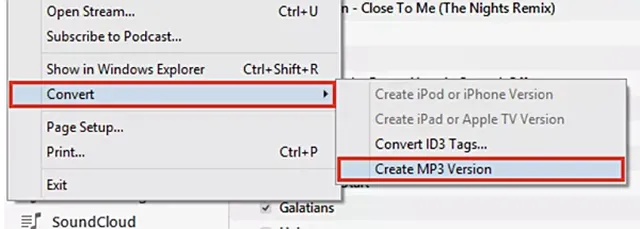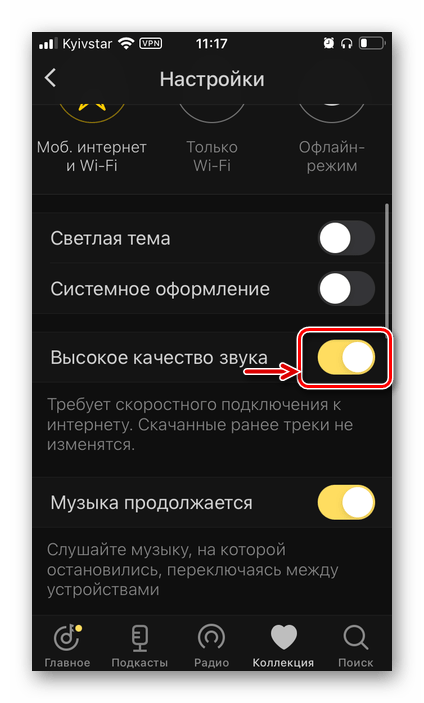aWallet Password Manager – менеджер паролей на Андроид с изюминкой
Простой, безопасный и гибко настраиваемый менеджер паролей, основанный на работе с отдельными категориями данных. Во время первого запуска приложения пользователю предлагается выбрать алгоритм шифрования (по умолчанию предлагается алгоритм AES на основе 128-битного ключа). В качестве альтернативы можно указать методы Blowfish и 3DES. Еще одно предварительное требование – задать мастер-пароль, используемый для подключения к БД программы.

Как и во всех других приложениях подобного рода, тут можно настроить режим блокирования при доступе к БД – во время выхода из программы, при переходе в фоновый режим, по истечении нескольких минут неактивности.
В aWallet пользователю предлагается ряд категорий рабочих учетных записей, доступных для использования: почтовые аккаунты, кредитные карты, компьютерные логины, веб-банкинг и пр.
В дополнение к основным своим функциям, утилита способна сохранить резервную копию БД на SD-карту, а также выполнять экспорт незашифрованных данных в CSV-файл.

Главный недостаток менеджера паролей на Андроид aWallet – это отсутствие интеграции с системой. Приложение попросту не умеет подставлять настроенные данные в активный браузер. Чтобы перенести сведения об аутентификации, нужно воспользоваться буфером обмена и вручную вставить значения записей в поля ввода. Вопреки вероятно сложившемуся мнению, сделать это достаточно просто.
Приложение абсолютно бесплатно. Для тех, кто хочет оценить полный набор функций в Pro-версии, можно сделать единоразовый платеж в размере 110 рублей и получить в довесок программный набор из импорта CSV, генератора паролей, а также всех последующих Pro-функций из будущих версий aWallet.
В дополнение к этому, разработчик выпускает и поддерживает Cloud-версию продукта со всеми описанными выше возможностями, а также механизмом облачной синхронизации через Google Drive или Dropbox.
Kaspersky Password Manager
После установки приложения от Лаборатории Касперского вам предоставляется возможность бесплатно хранить 15 записей, все остальное — за 900 рублей в год. Тогда вы получаете все основные функции менеджера, в том числе синхронизацию, автозаполнение, генерацию и проверку паролей. Правда, одна незадача — некоторые функции пока работают лишь на компьютерах Windows и Mac, а в мобильные версии их только обещают добавить.
Все интересные функции KasperskyPasswordManager предлагает только в платной версии
Kaspersky Password Manager хранит не только пароли, но и данные паспортов, банковских карт, изображения документов. Автозаполнение, которое работает лишь для десктопа, можно отключать вручную на некоторых сайтах — это удобно, если вы не хотите, чтобы с вашего смартфона кто-то заходил в аккаунты на определенных ресурсах.
| Рейтинг ZOOM | ОС | Ограничения бесплатной версии | Цена платной версии в месяц |
|---|---|---|---|
| 1. Dashlane | Windows, Linux, Mac, iOS, watchOS, Android, ChromeOS | 1 устройство, до 50 паролей | От $3,33 (ок. 245 руб.) |
| 2. LastPass | Windows, Linux, Mac, iOS, watchOS, Android, ChromeOS, WindowsPhone | 1 устройство | От $3 (ок. 220 руб.) |
| 3. Keeper | Windows, Linux, Mac, iOS, watchOS, Android, ChromeOS, WindowsPhonet, Blackberry | Пробный период 30 дней | От $2,91 (ок. 214 руб.) |
| 4. 1Password | Windows, Linux, Mac, iOS, Android, ChromeOS | Пробный период 14 дней | От $3,99 (ок. 300 руб.) |
| 5. NordPass | Windows, Linux, Mac, iOS, watchOS, Android, ChromeOS | 1 устройство | От $1,49 (ок. 110руб.) |
| 6. oneSafe | Mac, iOS, watchOS, Android | Отсутствует | От 179 руб. |
| 7. Kaspersky Password Manager | Windows, Linux, Mac, iOS, Android | 15 паролей | 900 руб. в год |
| 8. Bitwarden | Windows, Linux, Mac | Нет расширенной двухфакторной аутентификации | 10$ (ок. 740 руб.) в год |
Как проверить пароль на Android
- Перейдите в «Настройки» и откройте раздел Google;
- В открывшемся окне выберите «Автозаполнение» — «Автозаполнение от Google»;
Не пренебрегайте проведением проверки паролей
Здесь откройте вкладку «Пароли» — «Проверить пароли»;
Google определяет повторяющиеся, взломанные и слишком простые пароли
- Перейдите на страницу проверки паролей и авторизуйтесь по отпечатку пальца;
- Дождитесь окончания проверки и при необходимости внесите изменения.
На самом деле у Google очень продвинутая система проверки паролей, которая задействует базу данных Have I Been Pwnd и какие-то свои алгоритмы, которые выявляют факты взлома или несанкционированного доступа к учётной записи. Если Google удалось обнаружить у вас взломанный аккаунт, а вы по-прежнему продолжаете им пользоваться, перейдите на сайт этого сервиса и сбросьте пароль, а потом замените его на новый, более сложный. То же самое рекомендуется сделать с повторяющимися комбинациями, которые, откровенно говоря, являются первым шагом на пути к взлому.
Ведь если вы везде используете один и тот же пароль, злоумышленникам будет заметно проще захватить контроль над всеми вашими аккаунтами. Он сможет взломать только один, а потом методом подбора применить его к остальным вашим учётным записям. У меня, к моему стыду, повторяющихся паролей оказалось так много, что я даже постеснялся их показывать и сразу после написания сего опуса взялся за собственноручный аудит учётных записей, чтобы предотвратить вероятность их взлома посторонними. Да и нехорошо это, когда на экране появляются предупреждения о том, что ты что-то делаешь не так.
#4 LastPass
www.lastpass.com
Функции
- Поиск.
- Автозаполнение.
- Вход одним кликом.
- Настройки — общие, безопасность и т.д.
- Многофакторная аутентификация.
- Одноразовые пароли.
- Проверка безопасности для поиска ненадёжных паролей.
- Автоматическая защита учетных данных от кражи на фишинг-сайтах.
- Поиск незащищенных объектов на компьютере.
- Импорт из предыдущего менеджера паролей.
- Запрещенные адреса.
- Обмен паролями (управление доступом).
- Автоматическая синхронизация пользователей.
- Администрирование: отчеты и управление пользователями.
- Закладки.
- Экранная клавиатура.
- Программа бесплатна, но за дополнительные функции вроде выявления слабых паролей, экранной клавиатуры, защиты от фишинга придется платить.
Общее впечатление: стойкий механизм шифрования, удобная работа с паролями в браузере.
Как посмотреть пароль в ВК
Каждый из нас хоть раз задавался вопросом, как посмотреть пароль в вк на своей странице, если забыл. Именно о способе получения информации о ключе к сети Вконтакте и рассказано в этой статье.
Мы расскажем 3 рабочих способа :
- Узнать пароль через браузер
- Через код элемента
- В еще авторизованной странице вк
Но давайте обо всем по порядку
Узнаем пароль в вк используя возможности браузера
Наиболее легкий путь получить заветную информацию о пароле ВК – использовать браузер в компьютере. Чаще всего, ключ уже был сохранен на домашнем компьютере в одном из браузеров. В таком случае Вам следует действовать по инструкции:
- Изначально Вам нужно понять в каком именно браузере с большей долей вероятности будет сохранен Ваш аккаунт в социальной сети. После этого нужно попасть в меню браузера и выбрать раздел «Настройки»
- Следующим шагом перейдите в раздел под названием «Защита», и найдите пункт меню, ответственный за сохраненные в конкретном браузере логины и пароли, привязанные к ним. В разных браузерах пункты меню могут быть названы немного по разному.
- Здесь будет открыт раздел со всеми паролями. Чтобы найти тот, что от ВК можно либо прокрутить ленту вниз, либо же ввести в поисковой строке URL имя сайта.
- Кликните «Отобразить пароли». Выплывет окошко с дополнительной информацией, в нем и будут указаны те пароли, которые уже были сохранены браузером.
Как посмотреть пароль в вк если не вышел со страницы
Когда у Вас есть доступ к своей странице, то Вы можете воспользоваться наиболее простым, но не всегда эффективным способом, описанным в параграфе далее.
- Вам необходимо зайти на основную страницу вашего личного кабинета в Вконтакте, выбрать из меню справа под фото пункт «Настройки»
- Выберите пункт «Общее». Здесь на главной странице Вы увидите основную информацию о Вашем профиле. Чтобы попытаться вспомнить ключ, кликните «Изменить» напротив информации о сроке изменения данных пароля аккаунта.
- Далее наберите в графе, предназначенной для воода старого пароля тот, который Вы припоминаете. Если после ввода его на экране устройства высветится надпись о том, что введенный вами пароль неверный, то становится понятно, что Вы ошиблись, и нужно пытаться вспоминать другие возможные секретные символы. В варианте, при котором на экране появляется надпись «Старый и новый пароли совпали», это означает, что введенные Вами данные и являются вашим активным на данный период времени старым паролем.
Как посмотреть пароль в вк на телефоне
Для того чтобы выяснить ключ при помощи использования одних лишь функций мобильного телефона Вам необходимо будет иметь довольно неплохие знания в программировании, так как необходимо просмотреть не всего лишь одну папку, в которой могут содержаться данные о пароле для ВК, но и кроме того получить доступ к Root-правам. А это, естественно, довольно тки не просто для не обладающего специальными знаниями человека.
Поэтому, на наш взгляд, наиболее простым и одновременно удобным способом для того, чтобы выполнить необходимую задачу, будет повторение алгоритма, описанного подробно со скриншотами в разделе выше, касающимся того, как посмотреть ключ от ВК на компьютере. Или существует другой вариант. Советуем просто изменить пароль на отличающийся от предыдущего забытого используя возможность отправки кода сброса старого пароля по СМС, которая поступит по номеру, привязанному к личному кабинету данной социальной сети.
Как посмотреть пароль в вк через код элемента
- Зайдите в Вконтакте через наиболее часто используемый браузер. Наведите курсор к строке ввода ключевого набора символов. Затем правой клавишей мышки кликните на это поле и в выплывшем ниже меню выберите вариант, предлагающий посмотреть код элемента данной строки ввода.
- Справа вы увидите большое окно, содержащее в себе весь код HTML. Строчка, в которой находится информация о формуле, отвечающий за выделенную нами строчку на странице, окажется подсвечена. Вот тут Вам необходимо будет выполнить несколько несложных манипуляция. Необходимо будет заменить параметр «type= «password» на type =«text». Для того, чтобы действие сработало, нажмите на слово «password» кнопкой. Отвечающей за вызов дополнительного меню и выберите «Edit as HTML».
- После этого трансформируйте строчку, переписав вместо слова «password» слово «text». Далее нажмите кнопку F2 на клавиатуре и выключите режим коррекции.
- Закодированные обозначения в ключе изменятся и станут читабельными, это и будет ваш пароль от ВК.
Заключение
- https://konekto.ru/kak-uznat-id-stranicy-v-vk.html
- https://soc-faq.ru/vkontakte/privatnost-vk/kak-uznat-i-posmotret-svoy-parol.html
- https://allvk.net/kak-posmotret-parol-v-vk/
LastPass
Мобильный клиент одного из самых популярных мультиплатформенных сервисов хранения паролей. Как и в десктопной версии, он позволяет хранить данные для входа в учетные записи на различных сайтах, создавать защищенные заметки, автоматически заполнять формы для ввода персональных данных и генерировать пароли заданной степени сложности. Кроме того, мобильная версия умеет заполнять поля для входа в аккаунт в других Android-приложениях (для этого нужно отдельно включить соответствующий пункт в системных настройках).
Клиент LastPass является, по сути, браузером, в котором ваше хранилище паролей открывается в отдельном табе. Его можно использовать и как обычный браузер для посещения других сайтов – естественно, с удобным вводом данных учетных записей. Но если вы привыкли пользоваться Chrome или Opera, менять привычки не придется – он умеет вводить регистрационные данные на веб-страницах этих браузеров (правда, сделано это уже не так удобно).
К сожалению, в отличие от версии для ПК, доступной абсолютно бесплатно, LastPass для мобильных устройств является частью платного Premium-сервиса, за пользование которым взимается абонплата в размере $12 в год. Ознакомиться с возможностями утилиты можно в течение пробного периода продолжительностью 14 дней.
Связка ключей. Бесплатный сервис для всех владельцев техники Apple
Одним из преимуществ экосистемы гаджетов Apple является наличие встроенного менеджера паролей. Его разработка и обслуживание условно включены в стоимость продаваемой техники и больше ни за что платить не придется.
Сервис был представлен в далекой Mac OS 8 (1997 год) и являлся фишкой стандартного браузера Safari. Позже опцию выделили в отдельное приложение Связка ключей, которое стало доступно всем пользователям первых версий Mac OS X. В защищенном виде можно хранить не только пароли от используемых сайтов и сервисов, но и данные для авторизации на сетевых ресурсах, пароли от Wi-Fi сетей, коды от зашифрованных образов дисков и даже сертификаты безопасности.
Связка ключей со временем добралась и до iPhone. С появлением собственного облака Apple сервис эволюционировал в Связку ключей iCloud. На данный момент ей можно воспользоваться на любом гаджете Apple с прошивкой iOS 7.0.3 или новые и OS X Mavericks 10.9 или новее.
Доступ к данным осуществляется после авторизации при помощи пароля администратора Mac, Touch ID или Face ID (в зависимости от используемого устройства). Гаджеты, на которых используется связка ключей обязательно должны быть защищены двухфакторной аутентификацией.
Сервис постоянно развивался, в нем появилась автоматическая генерация сложных паролей, автозаполнение форм, в iOS 14 добавили рекомендации по смене скомпрометированных кодов. В рамках нового сервиса iCloud+ будет доступна генерация случайных адресов электронной почты для регистрации на сторонних сайтах. К сожалению, данная фишка не появится в первой публичной версии iOS 15.
Долгое время сервис оставался эксклюзивной фишкой гаджетов Apple, но купертиновцы постепенно начали расширять перечень поддерживаемых платформ.
Недавно связку ключей стало возможно полноценно использовать в Windows и Linux. А в последнем апдейте приложения под ОС от Microsoft добавили даже менеджер паролей. Никто не отменял быстрый перенос паролей в Связку ключей, которые хранятся в Google Chrome.
У связки ключе есть два недостатка:
Во-первых, сервис недоступен на Android и имеет ограниченный функционал на Windows/Linux. Это ограничение мало волнует пользователей гаджетов Apple.
Во-вторых, возможности связки ключей спрятаны в недрах iOS и macOS. Сервису явно не хватает красивого приложения для iPhone и Mac. Именно этим берут сторонние разработчики.
Купертиновцы же предлагают пользоваться приложением на Mac, которое не менялось много лет, или копаться в настройках iPhone для извлечения нужной информации.
В остальном сервис перекрывает возможности 99% пользователей, отлично работает из коробки и не требует дополнительной оплаты.
Интересно, каким сервисом хранения паролей пользуетесь вы. Будете ли менять 1Password в ближайшее время?
Каким менеджером паролей пользуетесь?
- Только Apple! Только Связка ключей!
- 1Password forever
- LastPass на бесплатном тарифе
- Dashlane — VPN решает
- Свой вариант (напишу в комментариях)
45% Только Apple! Только Связка ключей!
26% 1Password forever
6% LastPass на бесплатном тарифе
1% Dashlane — VPN решает
1647 проголосовали
iPhones.ru
Разработчики сервиса пошли в неверном направлении.
MYKI
Не хотите, чтобы ваши данные хранились онлайн? Хотите, чтобы ваши пароли были при вас? Тогда MYKI может помочь вам в качестве бесплатного приложения для управления паролями. Он имеет очень современный пользовательский интерфейс и включает такие функции, как хранилище вашей платежной информации и двухфакторный аутентификатор для генерации кодов 2FA. Все это хранится в вашем смартфоне — ничего нет в облаке. Все синхронизируется между вашими устройствами с использованием сквозного шифрования и постоянно создает резервные копии на ваших устройствах (а не в облаке) на случай кражи или повреждения телефона.
Скачать MYKI
Самый простой в использовании: 1Password
1Password — это менеджер паролей, который отставал несколько лет назад, но сейчас он стал одним из самых простых и удобных в использовании менеджеров паролей. Его членство в $ 36 / год является конкурентоспособным, и, хотя у 1Password есть пробные периоды, вы должны заплатить, чтобы играть. Travel Vault от 1Password может быть очень удобной функцией для часто путешествующих международных путешественников, поскольку она позволяет удалять определенные учетные записи из хранилища на устройстве, чтобы их нельзя было подделать или скопировать.
- $ 36 / год (для одного пользователя Premium)
- $ 60 / год (Family Premium для 5 пользователей)

aWallet Password Manager
При первом запуске программа предлагает выбрать метод шифрования (оставить по умолчанию или настроить самостоятельно) и установить защиту паролем. Традиционно можно настроить параметры блокировки доступа к базе данных – на выходе из приложения, при отправке в фоновый режим, спустя какое-то время после неактивности.
aWallet предлагает несколько категорий для учетных данных – кредитные карты, компьютерные логины, почтовые учетные записи, интернет-банкинг и т.д. Утилита также умеет сохранять резервные копии базы на USB-накопители и экспортировать незашифрованные данные в CSV-файл.
К сожалению, интеграции с системой у aWallet нет – так что вы не сможете легко подставить нужные данные в браузере на странице входа в учетную запись. Для этого вам придется запустить aWallet, скопировать логин/пароль в буфер обмена (благо, делается это очень просто), вернуться в браузер и вставить их в поля ввода.
Программа бесплатна и не показывает рекламу, после единоразового платежа становятся доступными генератор паролей и импорт данных из CSV-файла. Кроме того, у разработчика существует платная версия aWallet Cloud Password Manager, предлагающая всю эту функциональность плюс возможность синхронизации данных через облачные сервисы Dropbox и Google Drive.
OneSafe

Программа получила расширенный функционал. Помимо умений классического менеджера паролей, приложение блокирует доступ злоумышленникам к файлам или папка на ПК, а также делает резервные копии базы данных паролей на флешки, диски, переносные HDD и прочие носители.
Помимо этого, OneSafe оснащен функцией Decoy Safe. Благодаря ей сервис создает ложные аккаунты пользователя, чтобы хакеры взламывали их, а не оригинальные. Программа доступна бесплатно на Android, mac и Windows. Приложение для iOS платное.
1Password

— популярный менеджер паролей. Сервис работает без Интернета, а также умеет синхронизировать данные через iCloud и Dropbox, Wi-Fi или сетевые папки на компьютере. 1Password позволяет делится доступом или паролями с друзьями или близкими через добавление последних в доверенные контакты.
В наличии расширения для браузеров Safari, Firefox, Opera и Google Chrome. Программа доступна на Android, iOS, mac и Windows. За мобильные приложения придется заплатить, но есть триал на 30 дней.
Приложения и утилиты для просмотра паролей Android
Уберечься от случайной утраты паролей помогут специальные программы. В них вы можете вводить важные данные, а после в любой момент к ним вернуться. Как раз о таких приложениях мы подробно расскажем далее.
KeePassDroid
KeePass – одно из самых простых приложений для сохранения паролей. Установить его можно из Google Play на любой телефон, будь то Самсунг или Xiaomi. После первого запуска потребуется выполнить базовые настройки:
- Указываем путь к базе данных. То есть к месту, куда будут сохраняться все пароли.
- Можно оставить введенную папку по умолчанию.
- Нажимаем по кнопке «Создать». Создаем пароль к базе данных, а также при желании вводим файл-ключ.
- Выбираем «Ок».
- Нужная база данных создана, а это значит, что в неё можно добавлять различные пароли. Для этого нажимаем по кнопке «Новая запись».
- В появившемся окне указываем название сайта, логин, PIN-код и прочую информацию. Кстати, уровень защиты довольно высокий, так как программа даже не разрешила сделать скриншот при вводе всех этих данных.
Что касается настроек, то они в программе стандартные. Вы можете включить или отключить скрытие паролей звездочками, изменить размер шрифта в списке, настроить блокировку базы при бездействии и так далее.
В общем, приложение KeePassDroid действительно заслуживает внимания.
Dashlane
Dashlane это ещё одно приложение, доступное пользователям продолжительное время. Dashlane предлагает все необходимые функции, включая поддержку паролей, кредитных карточек и других чувствительных видов информации. Приложение также поддерживает автозаполнение паролей на веб-сайтах и в приложениях. Вы можете сделать резервную копию локально или с помощью облака. Шифрование в 256 бит AES работает должным образом. Вы можете использовать большинство функций бесплатно, но если вы хотите использовать все функции, придется оформить платную подписку. Это один из наиболее солидных менеджеров паролей для Android.
Keepass2Android
Keepass2Android является одним из самых базовых приложений менеджеров паролей в этом списке. Keepass имеет базовые функции, с которыми вы сможете создавать резервные копии паролей и тому подобное. Тем не менее, приложение не предлагает более слоны особенностей большинства конкурентов. Главной особенностью приложения становится совершенно бесплатное распространение с открытым исходным кодом. Приложение основано на коде Keepassdroid (ещё один бесплатный менеджер паролей с открытым исходным кодом), оба приложения совместимы друг с другом.
Keepass2Android
Менеджер паролей, умеющий работать с базами данных компьютерной программы KeePass 2.x для Windows, разработчик которого использовал некоторые наработки другой аналогичной программы – KeePassDroid (благо оригинальный проект для Windows распространяется по схеме open source).
База паролей хранится локально и «закрывается» паролем – если он длинный и сложный (как рекомендуют сами разработчики), то постоянно вводить его на экранной клавиатуре будет явно неудобно (база автоматически «перезакрывается» после определенного периода неактивности); для решения этой проблемы разработчик предлагает «быструю разблокировку» — в отличие от полной, она требует ввода лишь последних трех символов из пароля.
Интеграция с браузером есть, но выполнена не очень удобно – при обнаружении на сайте формы ввода учетных данных из числа имеющихся в своей базе Keepass2Android выдает системное уведомление, в котором можно скопировать в буфер обмена логин и пароль и потом вручную их вставить в браузере. Альтернативный вариант – переключиться на использование собственной клавиатуры Keepass2Android, в которой эти действия вынесены на отдельные кнопки (кроме того, в ней есть и кнопка вызова меню с возможностью переключения обратно на вашу привычную клавиатуру).
Keeper
Keeper — это высоконадежное приложение для управления паролями на ваших мобильных устройствах. Он доступен как на Android, так и на iOS. Обладая более 84 000 отзывов, он имеет впечатляющий рейтинг в 4,6 звезды в магазине Google Play и более 10 миллионов загрузок. Некоторые из его особенностей включают следующее.
Создание записи и автозаполнение
Keeper позволяет создавать записи паролей и автоматически заполняет записи. Эта информация будет позже использована для автоматического заполнения форм входа в сеть. Аналогично, другая полезная информация для автозаполнения, такая как адреса и контакты. Он также включает возможность создания записей вашей платежной карты, таких как дебетовые или кредитные карты, для быстрого заполнения онлайн-форм.
Импорт существующих записей
Keeper позволяет импортировать все существующие сохраненные пароли на ваш компьютер. Это позволяет вам иметь централизованное расположение для всех ваших хранилищ паролей.
BreachWatch
Теперь он включает в себя новую функцию, известную как BreachWatch, которая отслеживает в Интернете украденные учетные данные, совпадающие с вашими, и отправляет вам предупреждение, чтобы вы могли лучше защитить себя.
Обмен данными
Keeper также имеет встроенный общий доступ к папкам, где вы можете безопасно делиться данными с вашего устройства с другим пользователем.